「Fire タブレット」を写真管理デバイスに、RAWも無制限なプライム・フォト活用術
公開日:
:
最終更新日:2019/06/16
Amazon Kindle Fire, Fire HD 8, 製品レビュー
この記事にはアフィリエイト広告・広告が含まれています。

Amazon Photosというサービスを利用しているだろうか、プライム会員であれば素晴らしい特典が用意されている。今回は活用術として使い方を共有したい。
「Fire タブレット」を写真管理デバイスにした話
はじめに最大のメリット(特典)を確認しよう。
Amazon Photosのプライム会員向けサービス「プライム・フォト」はRAWを含めたフル解像度の写真を無制限で保存できるサービスだ。その専用端末と言えるFireタブレットには512GBのmicroSDカードを差し込んでファイルサーバーを稼働させている。
置き時計のふりをして一眼レフカメラの写真も一括管理できるタブレットになった。
Fire タブレットのSDカード設定を見直す
いくつかのAndroid端末にはSDカードへ自動保存するという設定が用意されている。もちろんFire タブレットも設定できるので確認しよう。
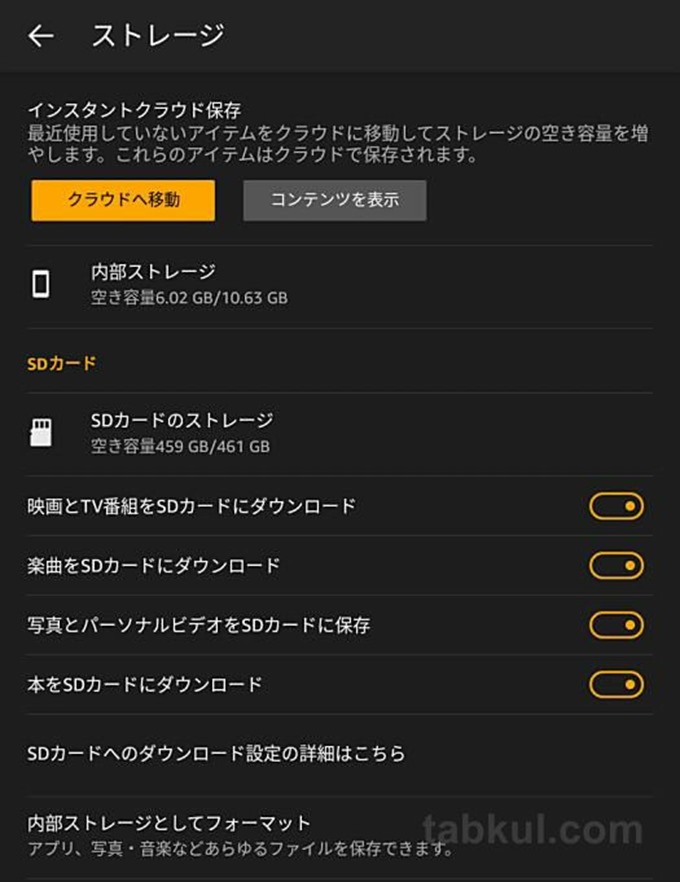
SDカードを差し込んだ状態で「設定」⇒「ストレージ」を進み、上図のように写真の項目へチェックが入っていることを確認する。

「SDカードのストレージ」を選択すると上図のように使用状況が確認できる。
Amazon Photosの設定をしよう。
アプリ「Amazon Photos」を起動して最下部にあるメニュー「その他」⇒「設定」⇒「自動保存」を辿ると下図のようなページが表示される。
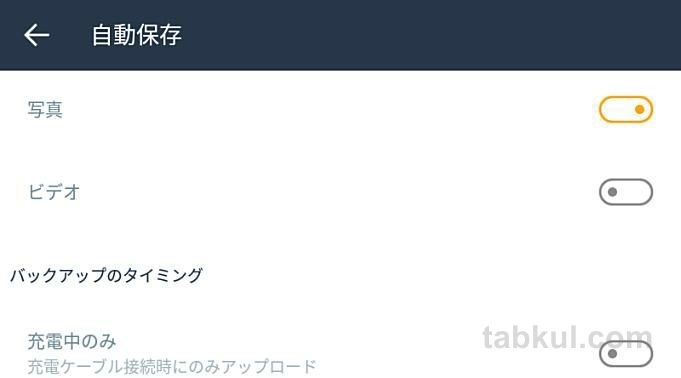
プライムフォトの無制限は写真だけなのでビデオのチェックを外した。動画向けのビデオストレージは5GBに制限されている。動画ファイルは容量が大きく転送に時間もかかる、さらにモバイル環境なら転送料金や制限が発生するリスクがある。
動画ファイルに関しては512GBの大容量microSDカードに活躍してもらおう。手持ちのFire タブレットはファイルサーバーを構築済みだ。
一眼レフカメラの写真を管理するメリット
これまで一眼レフカメラ「EOS Kiss X9」のWi-FiとBluetoothはバッテリー節約のためOFFに設定していた。しかし、Fire HD 8 タブレットで写真管理するにあたって失敗であったことに気付かされた。
Fire HD 8 タブレットに専用アプリ「Camera Connect」をインストール(事前にGoogle Playの導入が必要)して撮影した写真を表示、必要に応じて転送する。
この作業を当初は手間がかかるしバッテリーが消費するといったことで使わなかったのだが、よくよく考えたらFire タブレットで行ったほうがバッテリーの節約になる。
具体的な流れでいうと撮影後に写真をチェックし、必要に応じて削除する作業がある。これがカメラの小さい液晶よりFire タブレットのほうが大画面でボケ等を確認しやすく、タッチ操作の反応も良い。さらに写真を見比べるなどして何度もカメラ液晶に出力させることもないのでバッテリー消費を抑えられるだろう。
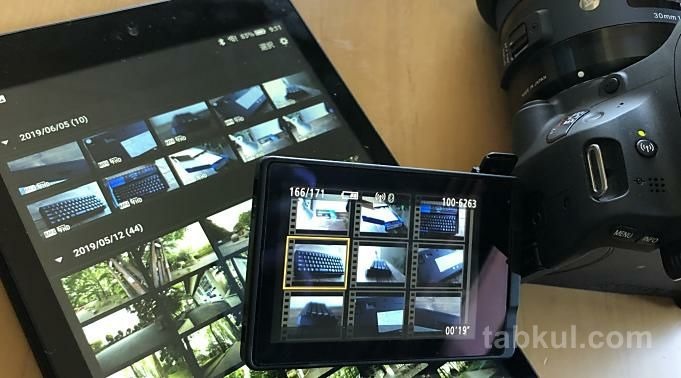
タッチ操作の反応や視認性で優れるFire タブレット
2つめの作業である転送も一括で行えるため、カメラとタブレットでSDカードを抜き差しすることはない。作業がシンプルなので電車など移動中でもカメラをバッグに入れたまま行える。
他にも複数枚の写真を削除する際も便利だった。
Fire タブレットのカメラも活用する

Fire タブレットの背面には190万画素のカメラが搭載されている。
とても風景などを撮影する気にはなれないスペックだが、紙の文書をデジタル保存するのであれば問題ない。
とくにアマゾンで買い物をしたときに発行される上図の納品書などを記録するのに最適だ。この用紙は領収書ではないので確定申告に使えない。かといってクレジットカードで購入すると内訳がわからない。スキャナーアプリを使うほどでもない。こんな時はカメラで撮影して紙を捨ててしまうことにした。
その他、荷物を宅配業者に預けた後の伝票やブラウジング中に気になった洋服・レシピを撮影するといったことにも使える。
まとめると「簡易メモ」「映像メモ」としての利用だ。
もちろん、Amazon PhotosアプリはiOS版とAndroid版もあるのでiPhone/iPad/Androidのカメラで撮影して保存することもできる。
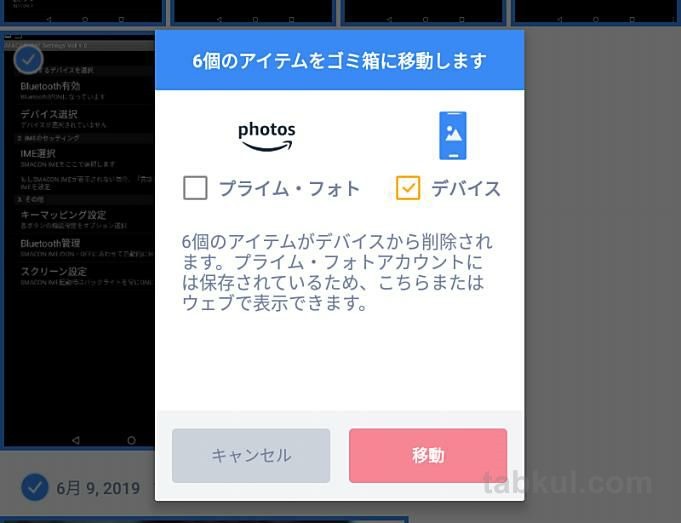
Fire タブレットのAmazon Photosアプリで画像を削除しようとするとプライムフォトとデバイスが選べるようになっている。
Amazon Photosアプリで自動アップロードした後、デバイス内の画像だけ削除すればデスクの上だけでなくデバイスもスッキリする。
Amazon Photosで見やすく管理
アマゾンの説明によるとAmazon Photosは自動でタグ付けして整理してくれるそうだ。しかし、自分なりのカテゴリーで1つにしたいときもあると思う。
そんな時は「アルバム」を追加しよう。
先ほどの納品書や伝票などは「メモ」(Memo)といったアルバムを作って整理する。もし何度も見返す必要がある銀行カードの裏面にある数字の羅列などは別名のアルバムで用意してもよいだろう。
ちなみにWindows向けのAmazon Photosを使うことで任意のフォルダーに保存した画像を同期できるようだ。しかし、Windows端末から画像を一掃したいのでブラウザから利用するようにしている。
なお、RAWファイルについてはアマゾンのヘルプページにあるとおり、プレビューができない。
感想・まとめ

ついにFire HD 8 タブレットが写真管理デバイスとなった。
高解像度ディスプレイではないが、カメラで撮影した写真を簡易チェックする端末としてFire HD 8 タブレットを持ち歩きたいと思う。
嬉しいことにAmazon Photosはブラウザからも利用できる。この記事で使っているFire タブレットのスクリーンショット(画像)をパソコンへ転送するのにSDカードやUSBケーブルは不要だった。
もちろんWindowsに保存してある”いつ使うのかわからないような画像”もブラウザ経由でアップロードすることでパソコンをクリーンな状態に維持できる。
あとは何かの待ち時間にでもAmazon Photos端末ともいえるFire タブレットを使って写真の断捨離を行いたい。
写真は全てAmazon Photosへアップロード、動画は差し込んだ512GBのmicroSDカードへ。
安いからと遊び半分で購入したFire タブレットが価格の高いiPadやXperiaを超えて、ここまで価値が高くなろうとは思わなかった。もはや尊いタブレットとなった。
プライムフォトが利用できるプライム会員の特典など詳細は「30日間の無料体験」ページにて確認できる。
続き⇒Fire タブレット向け三脚ネジ穴付きホルダーを探した話、クリップ式など3選
前回⇒Fireタブレットをゲームパッドで快適に、膝上でKindle本やアプリを操作

気付けばブログ執筆そのものがライフワーク。ども、タブクル管理人です。
かつて夢見た「タブレットやスマホを操り、生産的な活動をする未来」。最近は、その実現を加速させるAIに夢中です。AIは思考力を奪うという意見もありますが「どう使うか、どんな指示を出すか」と、以前より思考力が試される時代の幕開けだと思います。




















